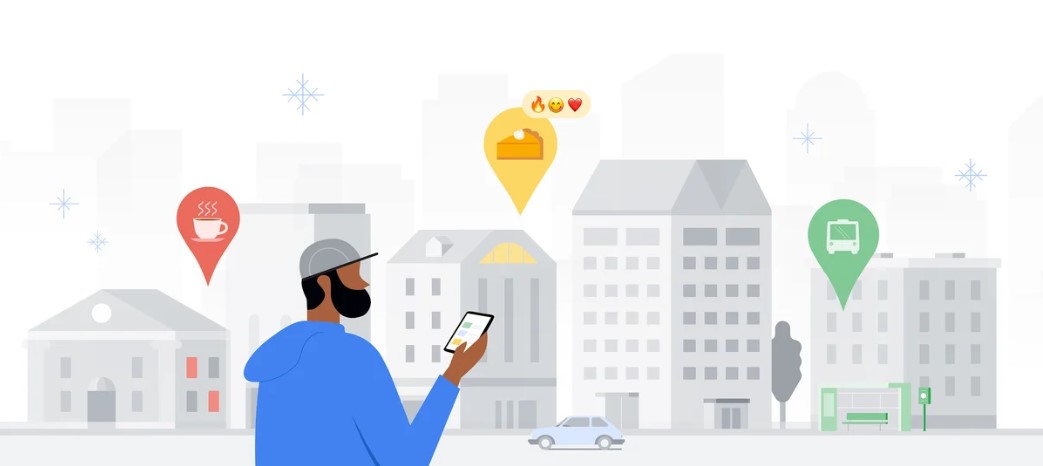W grudniu Mapy Google przejdą kolejne zmiany dotyczące prywatności. Oś czasu czy też Historia lokalizacji będzie zapisywana w naszym urządzeniu w sposób lokalny – nie będzie już dostępna z każdego urządzenia zdalnie. Co trzeba zrobić, żeby zachować historię odwiedzonych przez nas miejsc?
Mapy Google i Oś czasu
Mapy Google to niesamowicie wygodny, intuicyjny i przede wszystkim darmowy system, który nie tylko pomaga nam w odnalezieniu się w przestrzeni czy dotarciu do zaplanowanej lokalizacji, ale również jest sposobem na zachowanie historii miejsc, które zdołaliśmy odwiedzić. Zebrane dane dotychczas były gromadzone wewnątrz chmury, skąd – wiadomo – w przypadku ataku mogły wyciec.
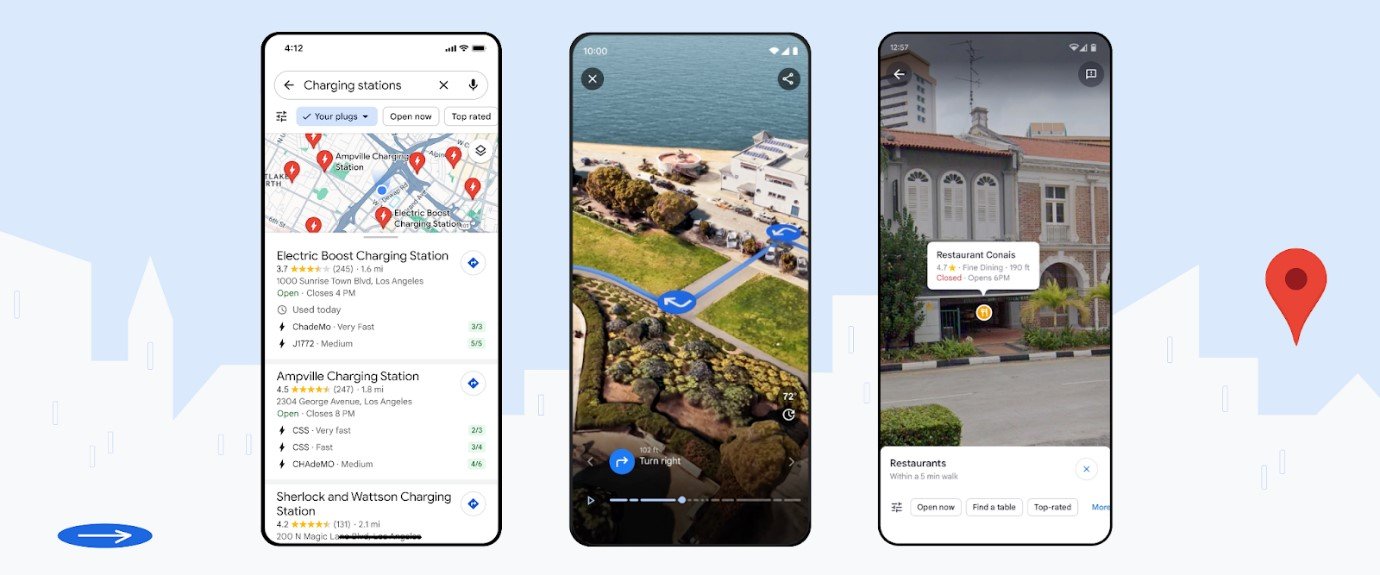
Technologiczny gigant zapowiada jednak spore zmiany związane z bezpieczeństwem. Mapy Google nie będą już w ten sposób przechowywały informacji o lokalizacji. Dane te będą zapisywane lokalnie w urządzeniu mobilnym – od grudnia br. nie skorzystamy więc z Osi czasu na komputerze. Działanie technologicznego giganta sprawi, że dane o odwiedzonych miejscach będą powiązane z konkretnym sprzętem użytkownika, a nie kontem Google.
Jeśli lubisz swoją Oś czasu (wcześniej nazywaną Historią lokalizacji) musisz podjąć działanie – od 1 grudnia 2024 roku gigant będzie zachowywał dane lokalnie i, gdy skontaktuje się mailowo, pomoże Ci stworzyć kopię zapasową przebytych tras, podróży, odwiedzonych miejsc i innych lokalizacji. To również oznacza, że zmiana smartfona czy tabletu na nowy nie będzie wiązała się z utratą danych, ale tylko pod warunkiem utworzenia wspomnianej kopii zapasowej.
Jak zachować dane o miejscach na Osi czasu?
Aby zachować starsze i móc gromadzić nowe dane na Osi czasu użytkownik musi wykonać kilka prostych kroków. Jeśli właściciel konta nie wprowadzi zmian, Google najpewniej zachowa część historii, jednak wyłącznie z 90 ostatnich dni na zalogowanym urządzeniu mobilnym. Starsze dane przepadną. Nie będą już dostępne z poziomu przeglądarki.
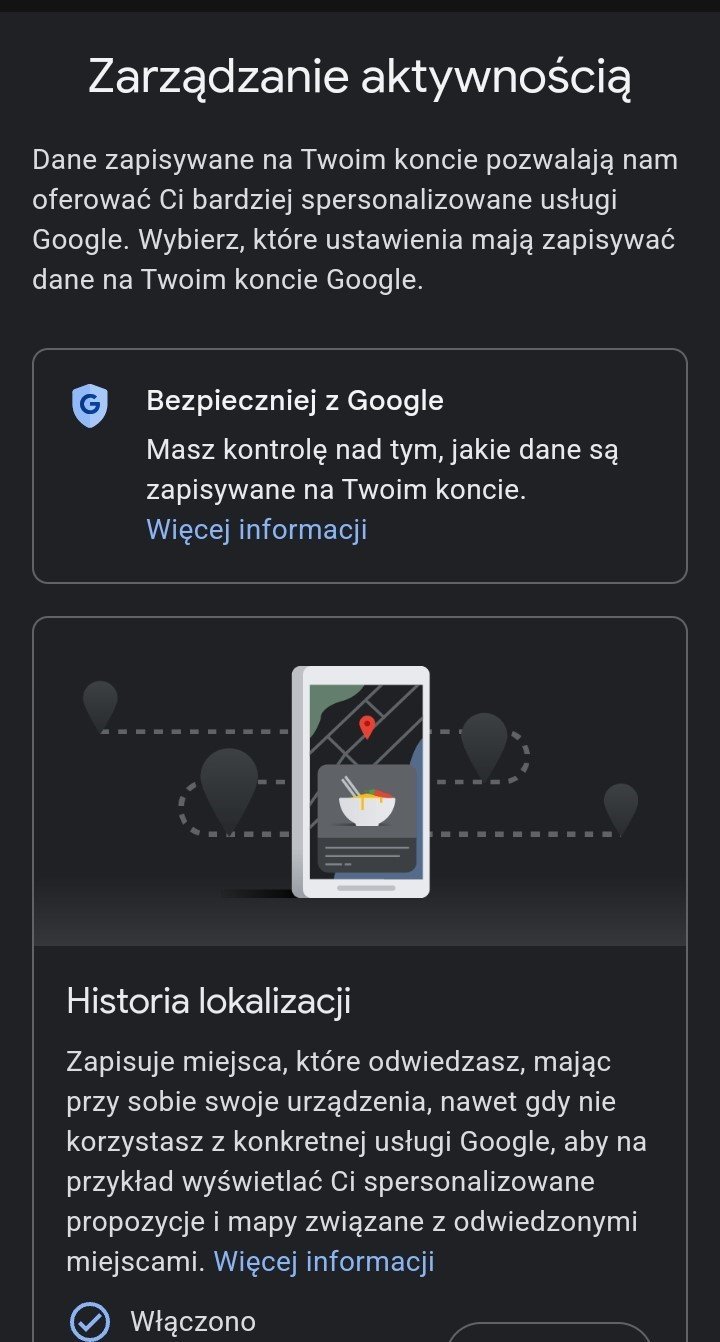
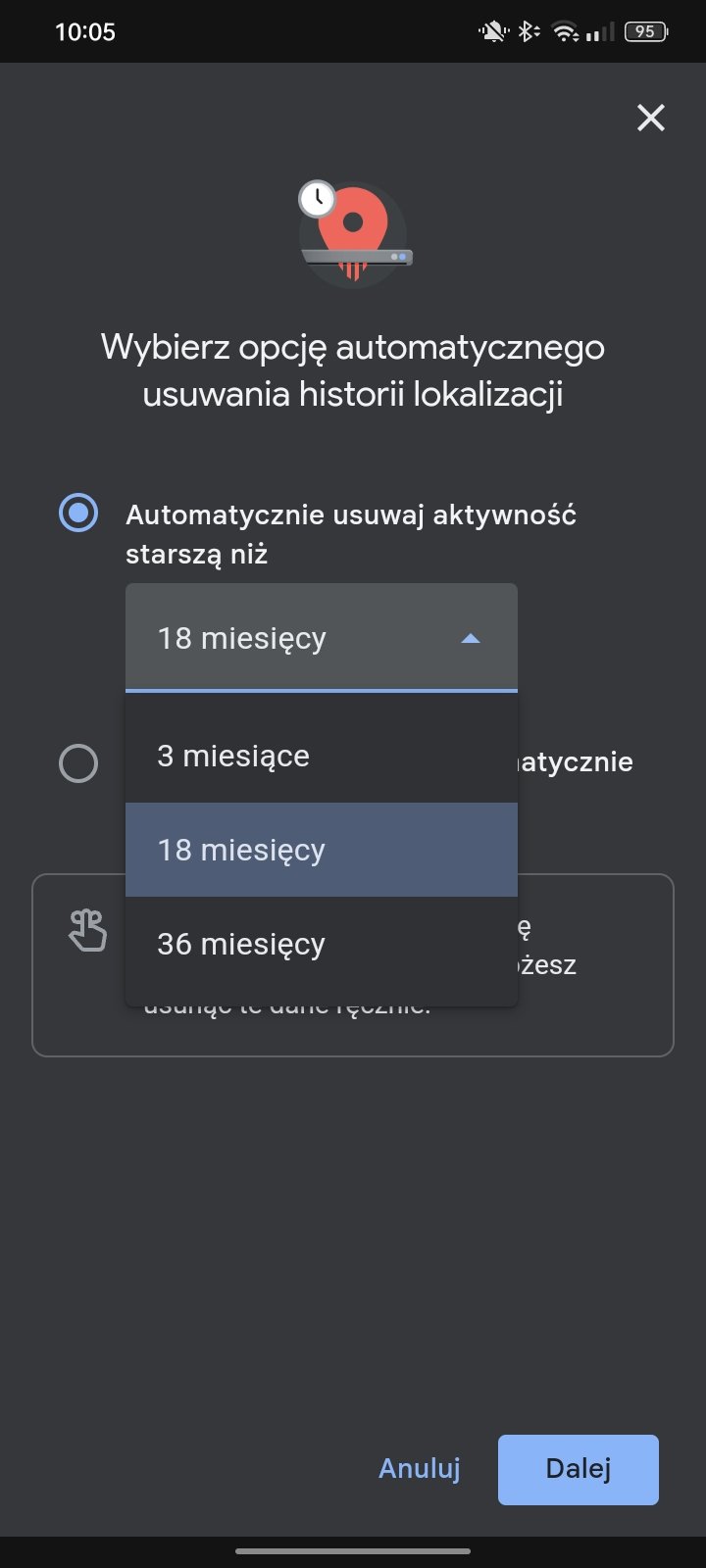
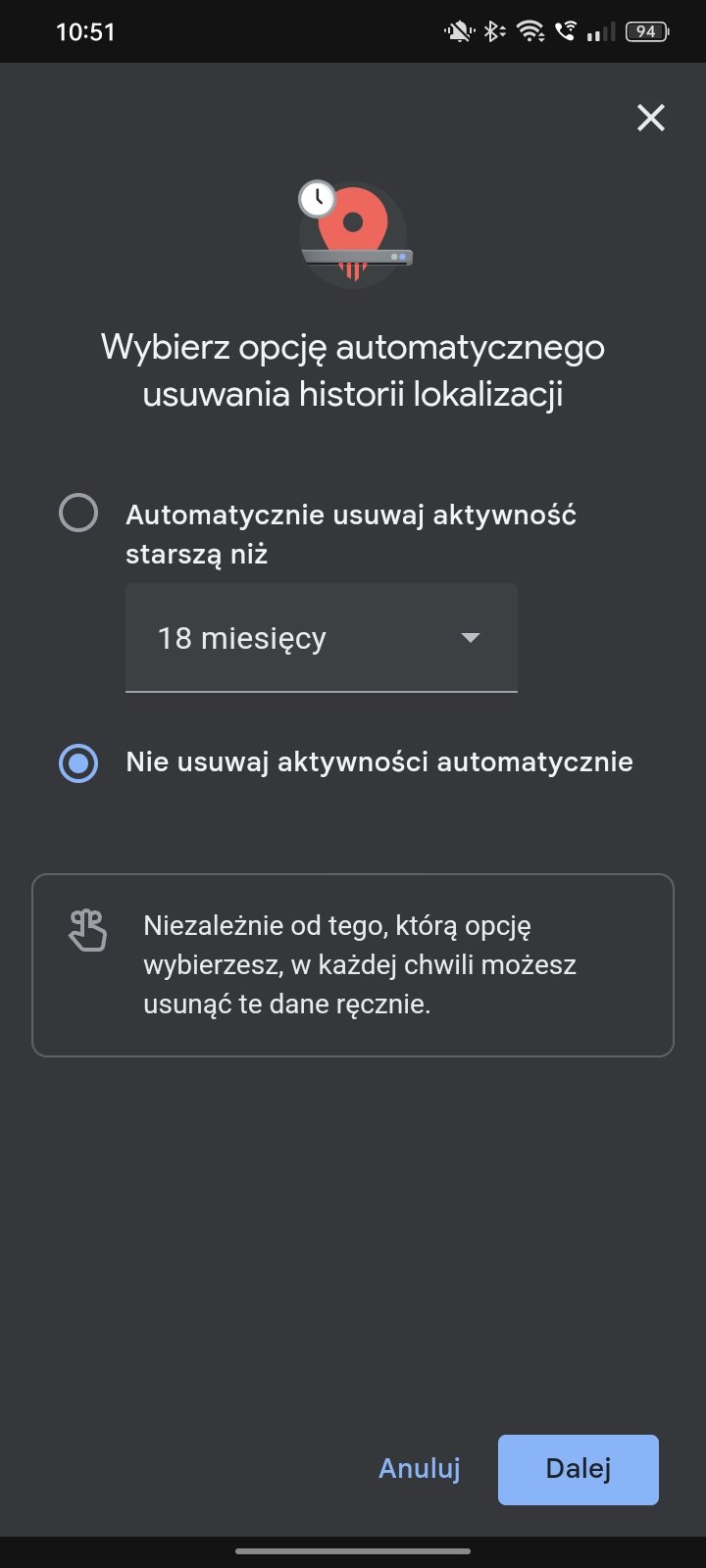
Po pierwsze należy oczywiście otworzyć aplikację Mapy Google na sprzęcie mobilnym. W prawym górnym rogu znajdujemy kółko z naszym zdjęciem lub inicjałem konta – klikamy na nie, a następnie przechodzimy do zakładki Twoja oś czasu.
Po załadowaniu zjeżdżamy na sam dół strony, gdzie odnajdujemy zakładkę Automatyczne usuwanie. Wchodzimy w nią i ustawiamy sposób przechowywania danych. Możemy wybrać automatyczne usuwanie aktywności co 3, 18 lub 36 miesięcy lub też Nie usuwaj aktywności automatycznie. Ostatnia z opcji pozwoli zachować bezpieczeństwo danych do momentu ich ręcznego usunięcia przez użytkownika. Będą one gromadzone bezterminowo, ale – ponownie – tylko na danym urządzeniu.